Sådan Fix iPad Holder Crashing Issue
Holder din iPad styrt? De fleste gange, når man bruger iPad til at tjekke e-mails, kontrollere Facebook, åbne vedhæftede filer eller endda afspille musik, kan det måske bare gå i stykker. Nå er den nedbrudte iPad-skærm blankt, og dimmelygterne vil tage dig ingen steder. Nogle gange kan selv Apple-logoet også ses på skærmen. Alle disse forsøger at sige kun én ting, og det er-iPad krasjer.
1. Genstart iPad
Hvis du har at gøre med "iPad holder ned oggenstart "-problemet, kan en simpel genstart af din iPad løse problemet. Hvis det ikke virker, skal du genstarte din iPad. Følg nedenstående trin for at løse problemet "iPad mini holder sammenbrud".
Trin 1: Tryk langsomt på tænd / sluk-knappen og hjemme-knappen på din iPad, indtil den røde skyder vises.
Trin 2: Skub skyderen for at slukke for enheden.
Trin 3: Tryk langsomt på tænd / sluk-knappen, indtil du ser Apple-logoet.
2. Force Restart iPad
Hvis kraft genstart ikke løser din iPad 2 holder nedbrudsproblem, prøv hårdt nulstille din iPad. Følg nedenstående trin for at nulstille din iPad og løse iPad kolliderer hele tiden problemet.
Trin 1: Langt tryk på tænd / sluk-knappen og hjemme-knappen. Bemærk, at trykke på Home-knappen vil påberåbe Siri. Men fortsæt med at trykke begge knapper i 10 sekunder, indtil skærmen er sort og igen tændes med Apple-logoet.
Trin 2: Vent, indtil iPad genstarter, og Lås skærm vises. Dette vil forhåbentlig løse din "min iPad holder sammenkørende hvad kan jeg gøre" problem.

3. Opdater iPad Software
Normalt har opdateringen af iPad vist sig at løse forskellige problemer, herunder "hvorfor holder min iPad frysning og nedbrud" problemet. Følg nedenstående trin for at opdatere iPad:
Trin 1: Sørg for, at din iPad er tilsluttet en strømkilde, da opdateringen undertiden kan tage tid. Det er også bedre at få en sikkerhedskopi af din iPad ved hjælp af iTunes eller iCloud, før du går til en opdatering.
Trin 2: Sørg for, at din iPad er forbundet til et godt Wi-Fi-netværk. Nu åbner du appen Settings og går til General >> Software Update.

Trin 3: IOS vil automatisk kontrollere eventuelle tilgængelige opdateringer. Hvis en opdatering er tilgængelig, skal du klikke på Download for at starte overførslen af opdateringen.
Trin 4: Når downloadingen er færdig, bliver du spurgt, om du vil installere opdateringen. Klik på Install for at installere iOS opdatering.
4. Fix iPad Crashing uden datatab
Når alle løsninger ikke fungerer, kan duBrug altid Tenorshare ReiBoot, der hjælper dig med at slippe af med "iOS update iPad download" problemet. Værktøjet passer til alle former for Apple-enheder, herunder iPad. Dette værktøj tilbyder enkelt-klik-løsning til ethvert problem relateret til Apple-enhed. Her er den trinvise vejledning om, hvordan du kan løse dit problem ved at bruge ReiBoot.
Trin 1: Start ReiBoot på din computer, og tilslut derefter iPhone til computeren ved hjælp af USB-kabler. Når programmet genkender enheden, skal du klikke på "Fix all iOS Issues."

Trin 2: Klik på "Download" for at downloade den firmware-pakke, der er nødvendig for at ordne enheden.
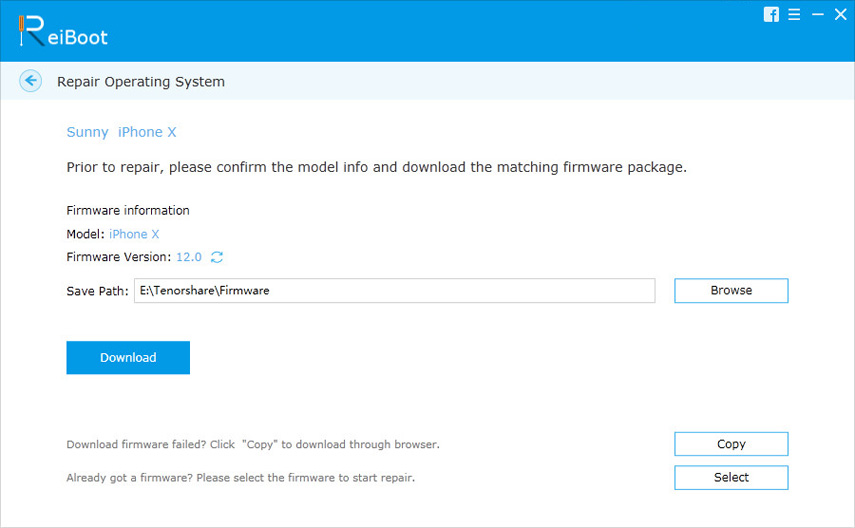
Trin 3: Så snart downloadet er færdigt, skal du klikke på "Start Repair" for at starte reparationsprocessen.

Bundlinjen
Ovennævnte artikler har vist forskellige måder at håndteremed "iPad holder nedbrud og genindlæsning" problem. Hvis du vil løse din "hvorfor holder min iPad kolliderer" problem uden nogen besvær og nemt, skal du bare gå til Tenorshare ReiBoot. Værktøjet vil uden tvivl løse dit "min iPad holder sammenbrud" problem i enkle trin og også forbedre funktionaliteten af din iPad ved at fjerne andre problemer, hvis nogen. Del dine synspunkter i nedenstående kommentarer. De er altid velkomne.






![[Løst] iOS 12 / iOS 11 Notes App Holder Krasch på iPhone og iPad](/images/ios-11/solved-ios-12ios-11-notes-app-keeps-crashing-on-iphone-and-ipad.jpg)


